图表制作说课稿2015512
Excel图表制作说课课件

教材分析 学情分析 教学策略 教学过程 课后反思
【教师活动】:准备好数据表,演 示操作,讲解。
【学生活动】:通过观看,根据分 组情况,每组安排两名学生上前操 作。
教学过程 ——当堂检测,反馈教学
教材分析 学情分析 教学策略 教学过程 课后反思
教学过程 ——当堂检测,反馈教学
教材分析 学情分析 教学策略 教学过程 课后反思
教学过程 ——任务驱动,合作探究
教材分析 学情分析 教学策略 教学过程 课后反思
计算金额将用到前面所 讲的公式计算,回顾公式的 编辑。
教学过程 ——任务驱动,合作探究
教材分析 学情分析 教学策略 教学过程 课后反思
使用【图表向导】按钮,创建“设备单价
表”。
操作: 点击工具栏【图表向导】按钮; 打开【图表向导】 步骤一图表类型:选择柱形图 步骤二图表源数据:选择“设备名称”和“单价”列; 步骤三图表选项:图表标题“单价”; 步骤四图表位置:作为对象插入。
点击工具栏【图表向导】按钮; 打开【图表向导】 1. 步骤一图表类型:选择饼图; 2. 步骤二图表源数据:选择“设备名称”和
“设备数量”列; 3. 步骤三图表选项:图表标题“设备数量表”; 4. 步骤四图表位置:作为对象插入。
教学过程 ——任务驱动,合作探究
教材分析 学情分析 教学策略 教学过程 课后反思
¥1,000
¥500
¥0
印机 示器 描仪 波器 UPS 端桌 尘器 CPU
打显扫示
终吸
单价
教学过程 ——任务驱动,自主探究
教材分析 学情分析 教学策略 教学过程 课后反思
【教师活动】:准备好数据表,演 示操作,讲解。
【学生活动】:通过观看,根据分 组情况,每组安排两名学生上前操 作。
创建EXCEL图表说课稿

创建EXCEL图表说课稿各位领导、老师,大家好:我是职教中心的,下面我将向大家汇报《创建EXCEL图表》这节课的教学设计情况,其中需要改进的地方,欢迎各位提出宝贵意见,以便更好地改进我的教学。
一:说教材1.教材的地位与作用《创建EXCEL图表》一课是电子工业出版社《简明学EXCEL 20xx》第7章第1节的内容,本节课的内容是在掌握了工作表数据的输入与统计之后,基于实际应用的需要,用图表来形象表示数据为主要内容的一课。
通过本节课的学习,力求使学生达到能熟练创建图表并灵活应用的目的,进一步培养学生的创新精神、应用意识和实践能力。
2.教学目标本节课的教学对象是高一学生,具有一定的基本操作技巧,但是如何合理地选择图表类型、数据源、图表选项来呈现数据,学生的认识比较肤浅,因此我确定本节课的教学目标是:知识目标:掌握创建图表的基本步骤,学会通过图表观察事物的性质及变化规律。
能力目标:能根据实际需要创建不同类型图表进行数据分析,提高学生运用信息技术解决实际问题的能力。
情感目标:激发学生的学习兴趣,培养学生自主探索和团结协作的精神。
3.教学重、难点鉴于以上对教学内容的认识和理解,结合高一年级学生的心理特征和认知规律,我确定的教学重、难点如下:教学重点:根据图表向导创建Excel图表。
教学难点:根据数据关系选择恰当的图表类型。
二:说教法对于信息技术教学,我注意更新教学观念和学生的学习方式,化学生被动学习为主动愉快学习。
为了更好地突出本节课重点、难点,我采用的教学方法是:1.任务驱动法当学生通过预习对本节课知识点有初步了解后,利用事先设计好的任务驱动他们去完成实践操作,引导他们在解决实际问题的同时,掌握新课的内容,解决重点难点。
2.引导归纳法在完成任务的过程中,我通过“提出疑问”来启发引导学生,让学生自觉主动地去分析问题、解决问题,变学生“学会”为“会学”。
同时,在操作过程中注重归纳总结,加深学生对知识点的理解和记忆。
《Excel图表处理说课稿》
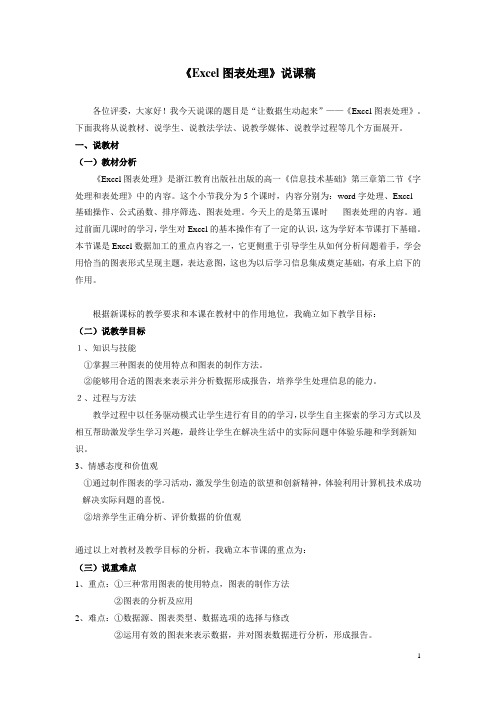
《Excel图表处理》说课稿各位评委,大家好!我今天说课的题目是“让数据生动起来”——《Excel图表处理》。
下面我将从说教材、说学生、说教法学法、说教学媒体、说教学过程等几个方面展开。
一、说教材(一)教材分析《Excel图表处理》是浙江教育出版社出版的高一《信息技术基础》第三章第二节《字处理和表处理》中的内容。
这个小节我分为5个课时,内容分别为:word字处理、Excel基础操作、公式函数、排序筛选、图表处理。
今天上的是第五课时-----图表处理的内容。
通过前面几课时的学习,学生对Excel的基本操作有了一定的认识,这为学好本节课打下基础。
本节课是Excel数据加工的重点内容之一,它更侧重于引导学生从如何分析问题着手,学会用恰当的图表形式呈现主题,表达意图,这也为以后学习信息集成奠定基础,有承上启下的作用。
根据新课标的教学要求和本课在教材中的作用地位,我确立如下教学目标:(二)说教学目标1、知识与技能①掌握三种图表的使用特点和图表的制作方法。
②能够用合适的图表来表示并分析数据形成报告,培养学生处理信息的能力。
2、过程与方法教学过程中以任务驱动模式让学生进行有目的的学习,以学生自主探索的学习方式以及相互帮助激发学生学习兴趣,最终让学生在解决生活中的实际问题中体验乐趣和学到新知识。
3、情感态度和价值观①通过制作图表的学习活动,激发学生创造的欲望和创新精神,体验利用计算机技术成功解决实际问题的喜悦。
②培养学生正确分析、评价数据的价值观通过以上对教材及教学目标的分析,我确立本节课的重点为:(三)说重难点1、重点:①三种常用图表的使用特点,图表的制作方法②图表的分析及应用2、难点:①数据源、图表类型、数据选项的选择与修改②运用有效的图表来表示数据,并对图表数据进行分析,形成报告。
二、说学情通过前几节课的学习,学生已基本掌握Excel的简单操作,但对于如何根据具体问题需求解决实际问题,还缺乏问题分析、整体规划等能力,因此要引导学生通过制作图表报告的过程,逐步利用工具软件解决问题的各种方法,形成良好的习惯和信息表达能力。
初中制作图表教案
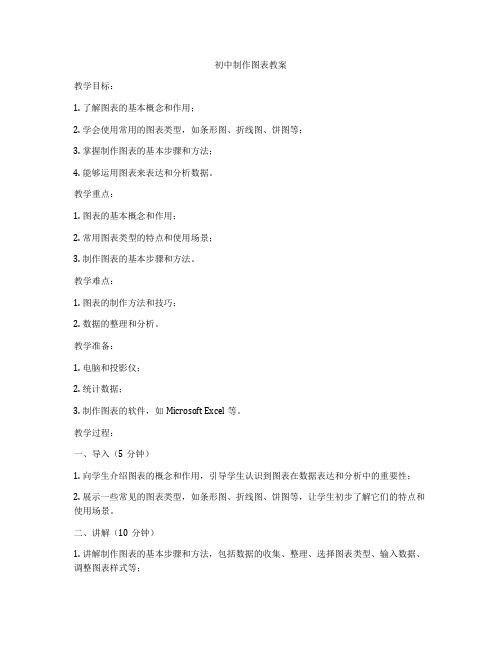
初中制作图表教案教学目标:1. 了解图表的基本概念和作用;2. 学会使用常用的图表类型,如条形图、折线图、饼图等;3. 掌握制作图表的基本步骤和方法;4. 能够运用图表来表达和分析数据。
教学重点:1. 图表的基本概念和作用;2. 常用图表类型的特点和使用场景;3. 制作图表的基本步骤和方法。
教学难点:1. 图表的制作方法和技巧;2. 数据的整理和分析。
教学准备:1. 电脑和投影仪;2. 统计数据;3. 制作图表的软件,如Microsoft Excel等。
教学过程:一、导入(5分钟)1. 向学生介绍图表的概念和作用,引导学生认识到图表在数据表达和分析中的重要性;2. 展示一些常见的图表类型,如条形图、折线图、饼图等,让学生初步了解它们的特点和使用场景。
二、讲解(10分钟)1. 讲解制作图表的基本步骤和方法,包括数据的收集、整理、选择图表类型、输入数据、调整图表样式等;2. 针对不同的图表类型,讲解它们的特点和使用技巧,如条形图的分类和排序功能、折线图的趋势分析功能、饼图的占比显示功能等;3. 通过实际操作,演示如何使用制作图表的软件来完成一个图表的制作,让学生直观地了解制作过程。
三、实践(10分钟)1. 让学生分组,每组选择一种图表类型,根据给定的统计数据制作一个图表;2. 在实践过程中,引导学生注意数据的整理和分析,帮助他们理解和掌握图表的制作方法;3. 鼓励学生发挥创意,对图表的样式和布局进行调整,使其更加美观和清晰。
四、展示和评价(10分钟)1. 让学生展示自己制作的图表,并简要介绍图表的制作过程和数据分析结果;2. 让其他学生对展示的图表进行评价,从图表的清晰度、美观度、数据分析的准确性等方面进行评价;3. 教师对学生的作品进行总结和点评,指出优点和不足之处,给予改进的建议。
五、总结和拓展(5分钟)1. 总结本节课的学习内容,让学生掌握制作图表的基本步骤和方法;2. 提醒学生注意图表的误区和常见问题,如数据的不准确、图表的标题不清晰等;3. 鼓励学生在日常生活中运用图表来表达和分析数据,提高数据素养。
excel图表制作教案
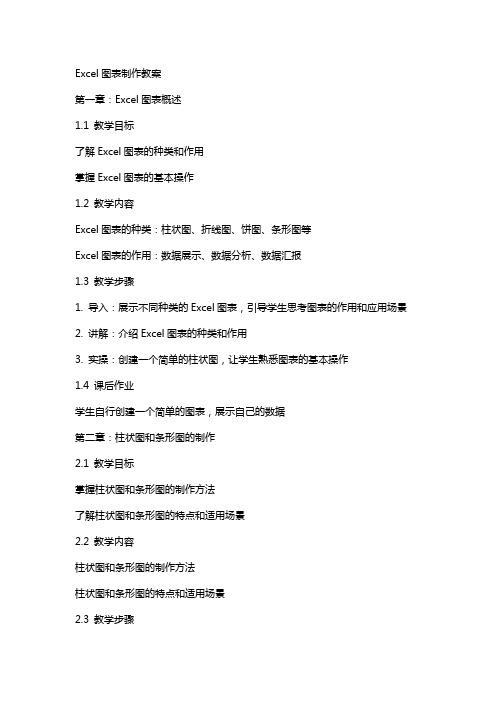
Excel图表制作教案第一章:Excel图表概述1.1 教学目标了解Excel图表的种类和作用掌握Excel图表的基本操作1.2 教学内容Excel图表的种类:柱状图、折线图、饼图、条形图等Excel图表的作用:数据展示、数据分析、数据汇报1.3 教学步骤1. 导入:展示不同种类的Excel图表,引导学生思考图表的作用和应用场景2. 讲解:介绍Excel图表的种类和作用3. 实操:创建一个简单的柱状图,让学生熟悉图表的基本操作1.4 课后作业学生自行创建一个简单的图表,展示自己的数据第二章:柱状图和条形图的制作2.1 教学目标掌握柱状图和条形图的制作方法了解柱状图和条形图的特点和适用场景2.2 教学内容柱状图和条形图的制作方法柱状图和条形图的特点和适用场景2.3 教学步骤1. 导入:展示柱状图和条形图的例子,引导学生思考它们的特点和应用场景2. 讲解:介绍柱状图和条形图的制作方法3. 实操:创建一个简单的柱状图和一个条形图,让学生熟悉它们的制作方法2.4 课后作业学生自行创建一个柱状图和一个条形图,展示自己的数据第三章:折线图和饼图的制作3.1 教学目标掌握折线图和饼图的制作方法了解折线图和饼图的特点和适用场景3.2 教学内容折线图和饼图的制作方法折线图和饼图的特点和适用场景3.3 教学步骤1. 导入:展示折线图和饼图的例子,引导学生思考它们的特点和应用场景2. 讲解:介绍折线图和饼图的制作方法3. 实操:创建一个简单的折线图和一个饼图,让学生熟悉它们的制作方法3.4 课后作业学生自行创建一个折线图和一个饼图,展示自己的数据第四章:图表的格式化和美化4.1 教学目标掌握图表的格式化和美化方法了解图表格式化和美化的作用和适用场景4.2 教学内容图表的格式化和美化方法图表格式化和美化的作用和适用场景4.3 教学步骤1. 导入:展示格式化和美化后的图表,引导学生思考它们的作用和应用场景2. 讲解:介绍图表的格式化和美化方法3. 实操:对一个简单的图表进行格式化和美化,让学生熟悉它们的操作方法4.4 课后作业学生自行对一个图表进行格式化和美化,展示自己的数据第五章:图表的高级应用5.1 教学目标掌握图表的高级应用技巧了解图表高级应用的适用场景和作用5.2 教学内容图表的高级应用技巧图表高级应用的适用场景和作用5.3 教学步骤1. 导入:展示图表高级应用的例子,引导学生思考它们的适用场景和作用2. 讲解:介绍图表的高级应用技巧3. 实操:运用高级应用技巧制作一个复杂的图表,让学生熟悉它们的操作方法5.4 课后作业学生自行运用高级应用技巧制作一个图表,展示自己的数据第六章:图表数据的动态更新6.1 教学目标学会如何使用Excel中的图表数据动态更新功能理解动态图表在数据变化时的优势和应用场景6.2 教学内容图表数据动态更新的原理如何在Excel中设置和使用动态图表6.3 教学步骤1. 导入:通过一个实例展示动态图表的应用,引发学生对动态图表的兴趣2. 讲解:解释图表数据动态更新的概念和原理3. 实操:演示如何创建一个动态图表,并指导学生进行操作练习6.4 课后作业学生自行创建一个动态图表,练习对图表数据进行更新第七章:图表动画的添加7.1 教学目标学会为Excel图表添加动画效果理解动画在数据展示中的作用和如何适度使用7.2 教学内容图表动画的添加方法如何选择合适的动画效果7.3 教学步骤1. 导入:展示一个带有动画效果的图表,激发学生对图表动画的兴趣2. 讲解:介绍如何在Excel中添加动画效果3. 实操:指导学生为图表添加动画,并调整动画的播放顺序和效果7.4 课后作业学生自行添加动画效果到一个图表中,并优化动画的展示效果第八章:图表在报告中的应用8.1 教学目标理解图表在报告中对于信息传达的重要性8.2 教学内容图表在报告中的布局和设计图表与报告内容的协调和搭配8.3 教学步骤1. 导入:展示一个包含图表的报告案例,让学生了解图表在报告中的作用2. 讲解:讲解如何在报告中有效地使用图表8.4 课后作业学生自行在一篇报告中应用图表,提升报告的可读性和信息传达效果第九章:图表数据的分析和解读9.1 教学目标学会如何通过图表进行数据分析和解读理解图表在数据洞察中的重要性9.2 教学内容图表数据分析和解读的方法如何从图表中提取有效信息9.3 教学步骤1. 导入:通过一个实际的数据分析案例,展示图表在数据分析中的应用2. 讲解:讲解如何利用图表进行数据分析和解读3. 实操:学生通过操作练习,学习从图表中获取和解读信息9.4 课后作业学生自行分析一组数据,并利用图表进行信息的解读和展示第十章:综合练习与案例分析10.1 教学目标综合运用所学知识解决实际问题培养学生的图表制作和数据分析能力10.2 教学内容综合练习题目的设计与分析10.3 教学步骤1. 导入:介绍一个综合性的图表制作案例,激发学生的学习兴趣2. 讲解:分析案例中的问题,讲解解决问题的关键步骤3. 实操:学生分组进行综合练习,制作和完善图表4. 反馈:学生展示成果,进行自我评价和互相评价10.4 课后作业重点和难点解析1. Excel图表的种类和作用:理解不同类型的图表以及它们在数据展示和分析中的作用是本节课的基础。
《制作图表呈现数据关系》说课稿
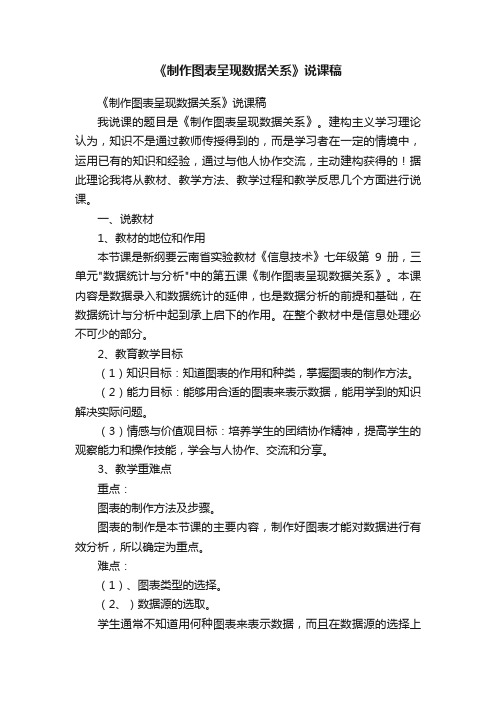
《制作图表呈现数据关系》说课稿《制作图表呈现数据关系》说课稿我说课的题目是《制作图表呈现数据关系》。
建构主义学习理论认为,知识不是通过教师传授得到的,而是学习者在一定的情境中,运用已有的知识和经验,通过与他人协作交流,主动建构获得的!据此理论我将从教材、教学方法、教学过程和教学反思几个方面进行说课。
一、说教材1、教材的地位和作用本节课是新纲要云南省实验教材《信息技术》七年级第9册,三单元"数据统计与分析"中的第五课《制作图表呈现数据关系》。
本课内容是数据录入和数据统计的延伸,也是数据分析的前提和基础,在数据统计与分析中起到承上启下的作用。
在整个教材中是信息处理必不可少的部分。
2、教育教学目标(1)知识目标:知道图表的作用和种类,掌握图表的制作方法。
(2)能力目标:能够用合适的图表来表示数据,能用学到的知识解决实际问题。
(3)情感与价值观目标:培养学生的团结协作精神,提高学生的观察能力和操作技能,学会与人协作、交流和分享。
3、教学重难点重点:图表的制作方法及步骤。
图表的制作是本节课的主要内容,制作好图表才能对数据进行有效分析,所以确定为重点。
难点:(1)、图表类型的选择。
(2、)数据源的选取。
学生通常不知道用何种图表来表示数据,而且在数据源的选择上会遇到困难,所以确定为难点。
二、说教学方法1、学生分析(1)、通过前面的学习,学生已经掌握了数据统计的知识和技能,学会了表格运算、筛选和排序。
对一个具体的任务能根据自己的分析或小组协作找到解决的途径。
(2)、学生对网上交流,网上阅读和网上学习有着浓厚的兴趣。
其中一部分学生喜欢参照型学习,而另一部分学生则喜欢自主探索学习。
(3)、边疆城市的初中学生有一半是来自农村,比较之下城市学生有更多的机会接触电脑和网络,在学习和操作能力上比农村学生要强,而农村学生在学习态度上要比城市的学生更认真端正。
因此我将在教学过程中采用匀质化分组教学的方式,取长补短达到共同进步。
Excel创建图表说课稿
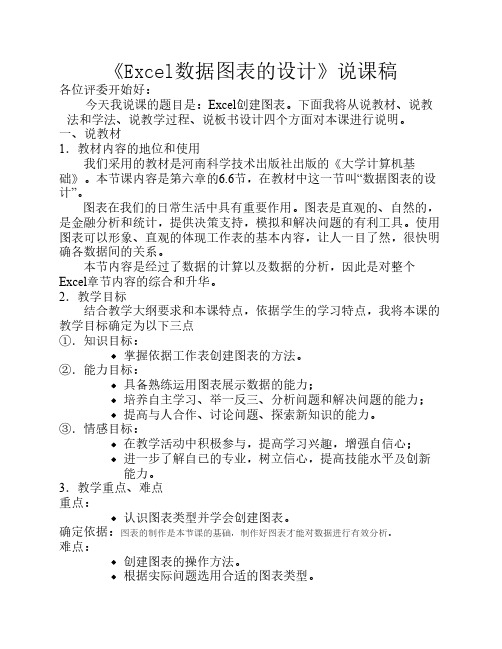
《Excel数据图表的设计》说课稿各位评委开始好:今天我说课的题目是:Excel创建图表。
下面我将从说教材、说教法和学法、说教学过程、说板书设计四个方面对本课进行说明。
一、说教材1.教材内容的地位和使用我们采用的教材是河南科学技术出版社出版的《大学计算机基础》。
本节课内容是第六章的6.6节,在教材中这一节叫“数据图表的设计”。
图表在我们的日常生活中具有重要作用。
图表是直观的、自然的,是金融分析和统计,提供决策支持,模拟和解决问题的有利工具。
使用图表可以形象、直观的体现工作表的基本内容,让人一目了然,很快明确各数据间的关系。
本节内容是经过了数据的计算以及数据的分析,因此是对整个Excel章节内容的综合和升华。
2.教学目标结合教学大纲要求和本课特点,依据学生的学习特点,我将本课的教学目标确定为以下三点①.知识目标:掌握依据工作表创建图表的方法。
②.能力目标:具备熟练运用图表展示数据的能力;培养自主学习、举一反三、分析问题和解决问题的能力;提高与人合作、讨论问题、探索新知识的能力。
③.情感目标:在教学活动中积极参与,提高学习兴趣,增强自信心;进一步了解自已的专业,树立信心,提高技能水平及创新能力。
3.教学重点、难点重点:认识图表类型并学会创建图表。
确定依据:图表的制作是本节课的基础,制作好图表才能对数据进行有效分析。
难点:创建图表的操作方法。
根据实际问题选用合适的图表类型。
确定依据:学生通常会在数据源选择、图表修改上遇到问题,以及不会用合适的图表来表示数据。
二、学生分析本课的教学对象是13级临床班的学生。
我校大专的学生素质较差,基础薄弱,通常大部分学生都会有厌学情绪。
他们讨厌教师“满堂灌”的教学方法,上课精力不集中,喜欢自己在电脑中按照兴趣进行操作。
针对以上情况,我认为本节内容应以“讲解—演示—实践”为主线,并配以创设情景、任务驱动法,引导学生全身心投入课堂。
三、教法阐述本门课程的主要目标是以掌握操作技能为主,学会使用计算机去完成任务。
《excel图表制作》优秀教案
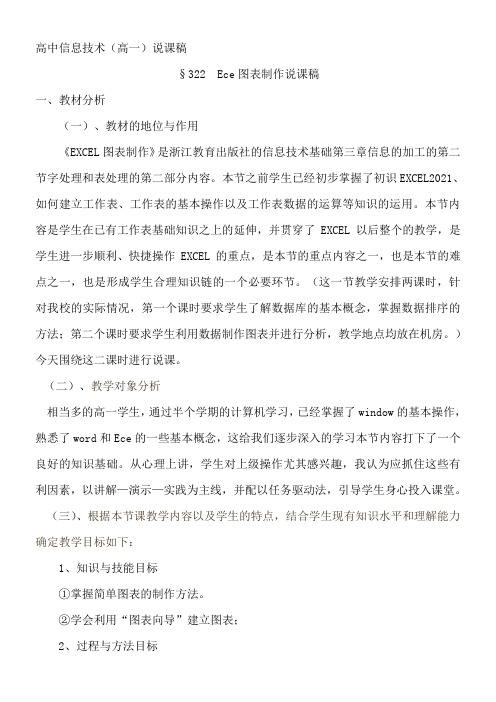
高中信息技术(高一)说课稿§322 Ece图表制作说课稿一、教材分析(一)、教材的地位与作用《EXCEL图表制作》是浙江教育出版社的信息技术基础第三章信息的加工的第二节字处理和表处理的第二部分内容。
本节之前学生已经初步掌握了初识EXCEL2021、如何建立工作表、工作表的基本操作以及工作表数据的运算等知识的运用。
本节内容是学生在已有工作表基础知识之上的延伸,并贯穿了EXCEL以后整个的教学,是学生进一步顺利、快捷操作EXCEL的重点,是本节的重点内容之一,也是本节的难点之一,也是形成学生合理知识链的一个必要环节。
(这一节教学安排两课时,针对我校的实际情况,第一个课时要求学生了解数据库的基本概念,掌握数据排序的方法;第二个课时要求学生利用数据制作图表并进行分析,教学地点均放在机房。
)今天围绕这二课时进行说课。
(二)、教学对象分析相当多的高一学生,通过半个学期的计算机学习,已经掌握了window的基本操作,熟悉了word和Ece的一些基本概念,这给我们逐步深入的学习本节内容打下了一个良好的知识基础。
从心理上讲,学生对上级操作尤其感兴趣,我认为应抓住这些有利因素,以讲解—演示—实践为主线,并配以任务驱动法,引导学生身心投入课堂。
(三)、根据本节课教学内容以及学生的特点,结合学生现有知识水平和理解能力确定教学目标如下:1、知识与技能目标①掌握简单图表的制作方法。
②学会利用“图表向导”建立图表;2、过程与方法目标①通过模仿、操作、探索、经历制作图表的过程,发展应用图表解决问题的能力;②循序渐进,理清思路,培养学生逻辑思维能力和解决实际问题能力。
3、情感、态度与价值观目标①通过具体实例,感受和体验图表意义;②通过自主设计图表,体验实现自己想法后的成功的喜悦。
(四)、教学重点,难点通过对教材的分析,针对学生的实际。
确定本节的教学重点是图表的制作方法及步骤,难点是创建图表所需数据区域的正确选取和根据图表对数据进行分析。
制作图表 教案
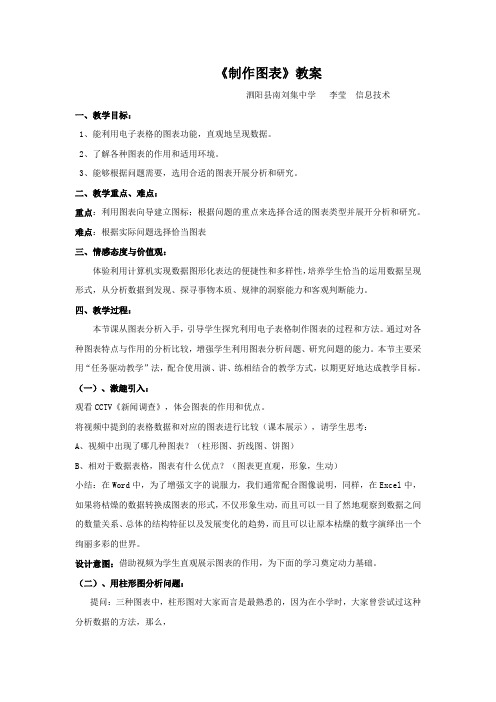
《制作图表》教案泗阳县南刘集中学李莹信息技术一、教学目标:1、能利用电子表格的图表功能,直观地呈现数据。
2、了解各种图表的作用和适用环境。
3、能够根据问题需要,选用合适的图表开展分析和研究。
二、教学重点、难点:重点:利用图表向导建立图标;根据问题的重点来选择合适的图表类型并展开分析和研究。
难点:根据实际问题选择恰当图表三、情感态度与价值观:体验利用计算机实现数据图形化表达的便捷性和多样性,培养学生恰当的运用数据呈现形式,从分析数据到发现、探寻事物本质、规律的洞察能力和客观判断能力。
四、教学过程:本节课从图表分析入手,引导学生探究利用电子表格制作图表的过程和方法。
通过对各种图表特点与作用的分析比较,增强学生利用图表分析问题、研究问题的能力。
本节主要采用“任务驱动教学”法,配合使用演、讲、练相结合的教学方式,以期更好地达成教学目标。
(一)、激趣引入:观看CCTV《新闻调查》,体会图表的作用和优点。
将视频中提到的表格数据和对应的图表进行比较(课本展示),请学生思考:A、视频中出现了哪几种图表?(柱形图、折线图、饼图)B、相对于数据表格,图表有什么优点?(图表更直观,形象,生动)小结:在Word中,为了增强文字的说服力,我们通常配合图像说明,同样,在Excel中,如果将枯燥的数据转换成图表的形式,不仅形象生动,而且可以一目了然地观察到数据之间的数量关系、总体的结构特征以及发展变化的趋势,而且可以让原本枯燥的数字演绎出一个绚丽多彩的世界。
设计意图:借助视频为学生直观展示图表的作用,为下面的学习奠定动力基础。
(二)、用柱形图分析问题:提问:三种图表中,柱形图对大家而言是最熟悉的,因为在小学时,大家曾尝试过这种分析数据的方法,那么,A、柱形图表是如何描述数据的?(柱的长短)B、请大家观察课本P103图4-21,你可以得到什么信息?(参考课本)师小结:既然图表可以直观、形象地展现数据,反映事物的大小关系,那么我们在分析有关数量关系的问题时,当然要尽量的使用图表分析。
教案《制作图表》

《制作图表》教案、教学目标知识与技能(1)能利用电子表格的图表功能,直观地呈现数据;(2)了解各种图表的作用和适用特点;(3)能够根据问题需要,选用合适的图表开展分析和研究;引导学生探究利用电子表格制作图表的过程和方法。
通过对各种图表特点与作用的分析比较,增强学生利用图表分析问题、研究问题的能力。
情感态度与价值观体验利用电子表格软件实现数据图形化表达的便捷性和多样性,培养学生恰当地运用数据呈现形式,从分析数据到发现、探寻事物本质与规律的洞察能力和客观判断能力。
二、重点、难点重点:运用图表开展分析和研究;难点:根据实际问题选择恰当的图表;三、教法和学法教法:讲解演示、任务驱动学法:自主学习、合作探究、学案导学,展示激学四、教学过程(一)问题引导,激趣导入师:同学们,请看屏幕。
类似这样的图,你在生活中见过吗?我们把它们称作什么?(生答“图表”)我请同学们说一说你在哪儿见过图表?生:课本、电视、图书杂志……在我们生活中,我们经常会借助图表来分析数据,那么为什么要使用图表,使用图表呈现数据都有什么样的特点和优势呢,我们又该如何制作图表呢,今天这节课我们就一起来学习第四章第四节一一《制作图表》。
(二)任务驱动,学习新知教师演示插入饼图,讲解图表向导每一步中的关键点,并讲解如何选择不相邻的数据区域。
饼图插入完毕后,师:数据点折线图我们就不再演示了,虽然类型不同但它们的操作步骤都是一样的。
下面我们就一起总结一下刚才图表向导中的这四步。
学生总结制作图表的步骤。
师:再给同学们留出一分钟的时间,看看你的图表还有什么问题,完成的同学可以做做其他组的任务,另外别忘了我们学案中的试一试。
教师以为饼图加数据标志为例,讲解如何直接进入图表选项及其他几项对话框的方法,方便学生修改某一项。
通过“试一试”小任务,教师引导学生得出结论:图表与生成图表的源数据是相关联的。
(三)拓展应用,巩固提高师:通过刚才的学习我们已经会读图表、做图表,那么你们会用图表吗?我们生活中有很多的数据,来咱校讲课前,我就和我校的同学提前做了一些数据的收集整理工作,带来了一些数据表,我想请同学们利用你们今天所学的图表帮忙分析一下这些数据。
《制作图表》说课稿

《制作图表》说课稿一、教材、教学目标与学者分析《图表制作》一节是泰山版《信息技术》初中第一册、第四章、第三节的内容。
本节课的内容是前几节课内容的扩展,又是利用Excel写研究报告的基础,所以本节课具有承上启下的重要作用。
在以往的教学过程中,曾有位数学老师问过我说:“你们有没有讲过用Excel做统计图表?”,我说讲过,这位老师心存疑惑,说:“讲过吗?为什么有些同学还不会。
”带着一些好奇和疑问,我翻阅了初中一些科目的课本,发现其中初一级学生在数学、地理、生物等课本上,在我们讲Excel之前就已经学习使用过条形、扇形、折线统计图并用其分析问题。
而且在初二、初三课本还会用到一些这方面的知识。
于是我产生了把这节课的内容与初中其它学科的相关知识尽可能地联系起来,帮助学生和其它老师解决这方面的困惑的想法。
结合学生的学习实际和本节课的教学目标,我对这节课的内容进行了重新设计,目的是让学生看到Excel的强大功能,让学生掌握在用Excel处理相关相问题的技术与方法。
二、教学目标。
基本目标:(1)掌握利用图表导向生成柱形图、饼形图、折线图的方法。
(2)学会编辑图表的方法。
(3)了解双轴图表的制作方法。
发展目标:(1)培养学生自主学习、合作学习、探究学习和创新能力。
(2)培养学生收集、分析和利用信息的能力。
(3)培养学生学以致用,多角度思考解决问题的能力。
(4)体会用Excel处理日常生活和学习中遇到的图表问题的优势,进一步激发学生学习Excel的学习兴趣。
3、重点:常用数据图表的制作及数据图表的编辑方法4、难点:(1)正确选择用于制作图表的数据区域(2)常用的三种数据图表各自在表现形式上的优势(3)两轴图表的制作三、教学过程设计1、优化导入,创设情景,激发兴趣著名特级教师于漪有一句名言:“课的第一锤要敲在学生的心灵上,激发起他们的思想火花,”好像磁石一样把学生牢牢地吸引住。
初一上学期数学统计部分有一道机器人掷硬币,统计正面出现频率的问题。
excel图表制作教案
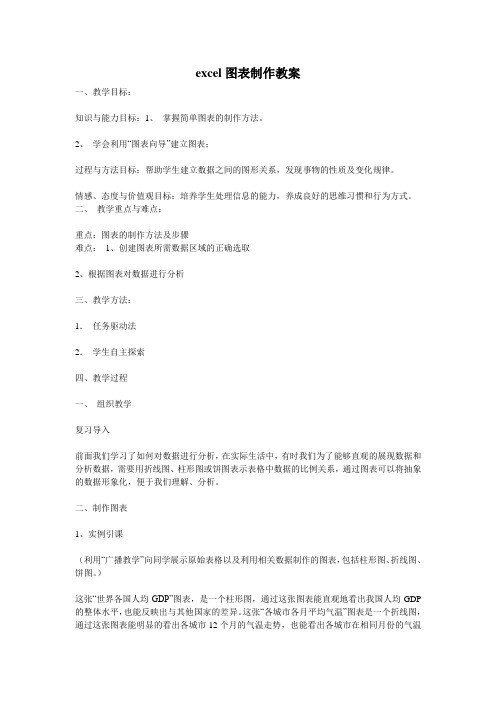
excel图表制作教案一、教学目标:知识与能力目标:1、掌握简单图表的制作方法。
2、学会利用“图表向导”建立图表;过程与方法目标:帮助学生建立数据之间的图形关系,发现事物的性质及变化规律。
情感、态度与价值观目标:培养学生处理信息的能力,养成良好的思维习惯和行为方式。
二、教学重点与难点:重点:图表的制作方法及步骤难点:1、创建图表所需数据区域的正确选取2、根据图表对数据进行分析三、教学方法:1.任务驱动法2.学生自主探索四、教学过程一、组织教学复习导入前面我们学习了如何对数据进行分析,在实际生活中,有时我们为了能够直观的展现数据和分析数据,需要用折线图、柱形图或饼图表示表格中数据的比例关系,通过图表可以将抽象的数据形象化,便于我们理解、分析。
二、制作图表1、实例引课(利用“广播教学”向同学展示原始表格以及利用相关数据制作的图表,包括柱形图、折线图、饼图。
)这张“世界各国人均GDP”图表,是一个柱形图,通过这张图表能直观地看出我国人均GDP 的整体水平,也能反映出与其他国家的差异。
这张“各城市各月平均气温”图表是一个折线图,通过这张图表能明显的看出各城市12个月的气温走势,也能看出各城市在相同月份的气温差异。
这张“北京大学20XX年在各省市招生人数” 是一个饼图图表,通过它能直观地看出北京大学的录取情况,并能够反映出各省之间的招生差异。
Excel中有很多图表类型可供选择,这节课我们只介绍其中的柱形图、饼图和折线图2、任务一:利用“图表向导”制作图表并修饰根据各名队员的身高制作一个柱形图3、步骤◎步骤1:选定用于制作图表的数据区和数据标志区在此例中我们选择B3:B17和D3:D17,其中B3:B17作为图表的标志区,D3:D17作为图表的数据区。
◎单击常用工具栏上的“图表向导”按钮。
依次设置“图表类型”“图表源数据”“图表选项”“图表位置”组内可先讨论,然后制作。
同学带着这样几个问题来制作:1、请同学们注意,图表向导一共几个步骤?2、添加标题在第几个步骤?少数学生完成简单的图表制作后,请一位学生上回答并演示。
Excel图表制作》教案

Excel图表制作》教案Excel图表制作教学目标:知识技能:1、理解EXCEL图表的作用。
2、熟练掌握利用图表向导建立图表的操作。
3、理解并掌握图表(柱形图、折线图和饼图)类型的选择。
4、理解并掌握图表源数据的选择。
情感态度价值观:养成善于发现问题、积极思考、并乐于与同伴交流等良好品质。
教学重、难点:教学重点:1、利用图表向导建立图表的操作。
2、图表类型的选择(柱形图、折线图和饼图)。
3、图表源数据的选择。
教学难点:图表类型的选择与图表源数据的选择。
教学方法:教师引导、任务驱动下的学生自主、探究、交流研究。
课时及教学环境:两课时,多媒体教学网络。
教学过程:1、引入:直接引入。
强调图表制作是Excel的一项重要内容,引起学生重视。
2、图表的作用:使用一个学生的成绩表为例,向学生表明,繁多的数据在一起,由于凌乱,很不容易了解数据背后含有的意义。
而将数据转成图表之后,其含有的意义就很容易表现出来。
从而得到结论:图来源于表格数据,却能更直观、清晰地反映数据的含义。
趁此机会向学生展示几种图表的类型,略加说明各类型的表现优势,同时引发学生研究的兴趣。
3、图表元素讲解:通过一个三维簇状柱形图来让学生了解构成图表的元素。
提醒学生可以通过Excel提供的辅助帮助功能来认识图表元素。
在这个过程中要注意以下几点:1)说明在图表中一般必须要有的元素,如图表标题、数值轴、分类轴及标题、图例等。
也要提醒学生,可以根据题意添加或删除某些元素。
这里以“月份”为例,由于通过分类轴可以明确分类轴的含义,所以可以“清除”月份标题。
通过这个讲解,为下一个注意点服务,即右键操作。
2)单击选中对象后可以点击右键操作。
3)对系列作出初步的解释:系列,在图表中绘制的相关数据点,这些数据源自数据表的行或列,我们在制作图表的时候将其称之为数据系列来源于行(或列)。
4)以表2中的例子说明,有些图表类型是缺少某些元素。
4、创建图表步骤演示。
本环节将介绍如何创建图表。
《55制作数据图表》说课教案

§5.5制作数据图表说课教案教师:苏丽玲一、说教材本教材采用高等教育出版社出版的《计算机应用基础》,教学内容系教材第五章第五节《制作数据图表》。
1、教材分析(1)本节的作用和地位在信息化时代,面对纷繁复杂的数据来源,将有效的信息以最直观的方式呈现出来,可以方便我们的表达。
与枯燥的文字、表格相比较,图表可以使信息变得生动、更有可读性。
通过本节的学习,要让学生掌握将工作表中的数据创建为数据图表的操作过程,并且能够格式化数据图表。
(2)本节主要内容结合教材要求,本节设置了两方面的内容:<1> 掌握使用向导创建数据图表的方法。
首先,了解Excel所提供的图表类型以及相应的使用特点;其次,通过Excel自带的图表向导,根据提示信息,逐步完成图表的创建;最后,调整图表的位置,使工作表的布局更加合理、美观。
<2> 对创建的数据图表进行编辑加工。
对生成的图表进行编辑,包括:图标区的格式化、图表类型的转换、源数据的改变等操作。
(3)课程内容标准<1>掌握用向导创建数据图表的方法。
<2>掌握在实例中对图表进行编辑。
2、学情分析中职学生刚从初中生成长起来,还处在偏重感性认知的阶段,对于图形的认知积极性高于对文字的认知。
学生已经通过前面对Excel的数据输入与编辑、数据管理等知识,基本熟悉Excel的操作环境,通过学习制作数据图表可以加深对Excel的掌握情况。
另外,针对学生水平参差不齐的情况,我在教学过程中采用分层次教学的方法来帮助学生掌握不同的操作技能。
3、教学目标根据课程标准的要求和教学内容的结构特征,结合学生学习的心理规律及实际水平,制定本节课的教学目标如下:认知目标:了解几种常见图表类型的功能与使用方法。
能力目标:a 能够根据图表向导将数据转换为图表B能够在实例中对图表进行编辑情感目标:培养他们分析思维与整体思维。
能够针对特定的目标选择相应的图表类型,并且养成自主学习和与他人合作的意识,能在学习过程中体验成功的喜悦和学有所用的快乐。
图表的制作与分析-说课稿
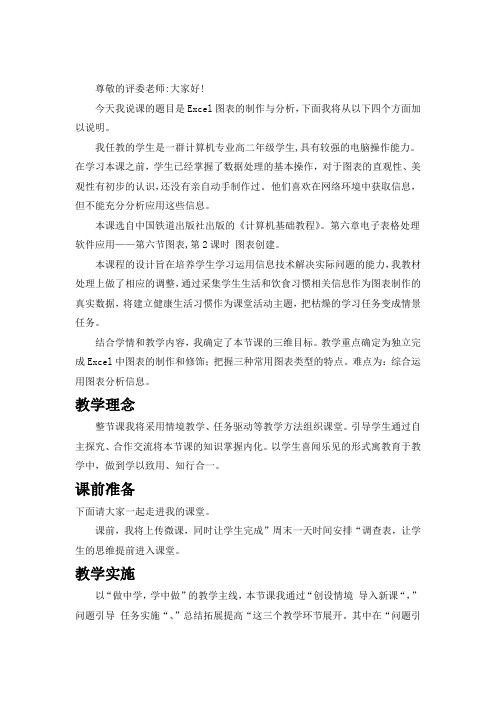
尊敬的评委老师:大家好!今天我说课的题目是Excel图表的制作与分析,下面我将从以下四个方面加以说明。
我任教的学生是一群计算机专业高二年级学生,具有较强的电脑操作能力。
在学习本课之前,学生已经掌握了数据处理的基本操作,对于图表的直观性、美观性有初步的认识,还没有亲自动手制作过。
他们喜欢在网络环境中获取信息,但不能充分分析应用这些信息。
本课选自中国铁道出版社出版的《计算机基础教程》。
第六章电子表格处理软件应用——第六节图表,第2课时图表创建。
本课程的设计旨在培养学生学习运用信息技术解决实际问题的能力,我教材处理上做了相应的调整,通过采集学生生活和饮食习惯相关信息作为图表制作的真实数据,将建立健康生活习惯作为课堂活动主题,把枯燥的学习任务变成情景任务。
结合学情和教学内容,我确定了本节课的三维目标。
教学重点确定为独立完成Excel中图表的制作和修饰;把握三种常用图表类型的特点。
难点为:综合运用图表分析信息。
教学理念整节课我将采用情境教学、任务驱动等教学方法组织课堂。
引导学生通过自主探究、合作交流将本节课的知识掌握内化。
以学生喜闻乐见的形式寓教育于教学中,做到学以致用、知行合一。
课前准备下面请大家一起走进我的课堂。
课前,我将上传微课,同时让学生完成”周末一天时间安排“调查表,让学生的思维提前进入课堂。
教学实施以“做中学,学中做”的教学主线,本节课我通过“创设情境导入新课“,”问题引导任务实施“、”总结拓展提高“这三个教学环节展开。
其中在“问题引导任务实施”环节,针对健康主题,设置了查饮食现状、看肥胖趋势、谋健康方案三个任务,让学生学习运用图表知识制定健康方案,从而落实教学重点,突破教学难点。
第一环节,创设情境导入新课教师将一段膳食平衡文字分别转化为表格和图表,让学生感知比较这三种呈现形式,得出“字不如表,表不如图”,激发学生学习图表的兴趣,由此引入课题。
第二环节,问题引导任务实施学生带着浓厚的兴趣进入任务“查现状”,我让学生在老师的引导下,模仿创建柱形图环节,体现最受欢迎的菜肴。
苏教版信息技术七年级上册第15课图表的制作 教案-word文档
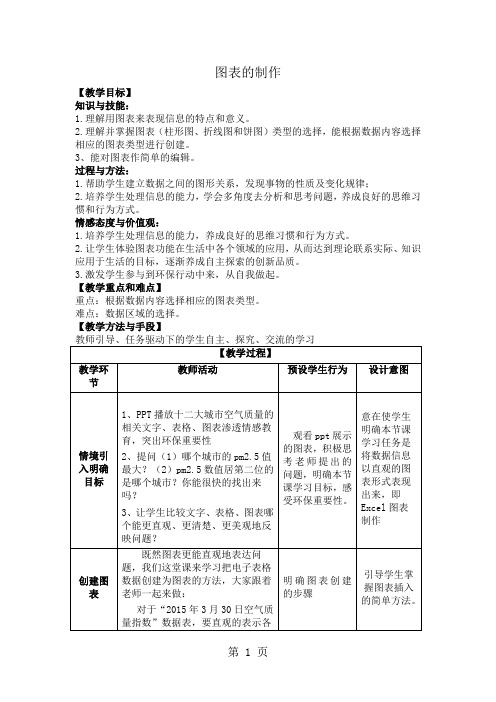
图表的制作【教学目标】知识与技能:1.理解用图表来表现信息的特点和意义。
2.理解并掌握图表(柱形图、折线图和饼图)类型的选择,能根据数据内容选择相应的图表类型进行创建。
3、能对图表作简单的编辑。
过程与方法:1.帮助学生建立数据之间的图形关系,发现事物的性质及变化规律;2.培养学生处理信息的能力,学会多角度去分析和思考问题,养成良好的思维习惯和行为方式。
情感态度与价值观:1.培养学生处理信息的能力,养成良好的思维习惯和行为方式。
2.让学生体验图表功能在生活中各个领域的应用,从而达到理论联系实际、知识应用于生活的目标,逐渐养成自主探索的创新品质。
3.激发学生参与到环保行动中来,从自我做起。
【教学重点和难点】重点:根据数据内容选择相应的图表类型。
难点:数据区域的选择。
【教学方法与手段】教师引导、任务驱动下的学生自主、探究、交流的学习【教学过程】教学环节教师活动预设学生行为设计意图情境引入明确目标1、PPT播放十二大城市空气质量的相关文字、表格、图表渗透情感教育,突出环保重要性2、提问(1)哪个城市的pm2.5值最大?(2)pm2.5数值居第二位的是哪个城市?你能很快的找出来吗?3、让学生比较文字、表格、图表哪个能更直观、更清楚、更美观地反映问题?观看ppt展示的图表,积极思考老师提出的问题,明确本节课学习目标,感受环保重要性。
意在使学生明确本节课学习任务是将数据信息以直观的图表形式表现出来,即Excel图表制作创建图表既然图表更能直观地表达问题,我们这堂课来学习把电子表格数据创建为图表的方法,大家跟着老师一起来做:对于“2015年3月30日空气质量指数”数据表,要直观的表示各明确图表创建的步骤引导学生掌握图表插入的简单方法。
城市pm2.5的指数,图表创建步骤如下:1、在“插入”选项卡的“图表”中的“图表类型”对话框中选择一种合适的图表类型;2、单击“下一步”按钮,在“图表源数据”对话框中选择“数据区域”右侧小图标,在数据表中选中“城市”、“细颗粒物(PM2.5)”这2列源数据;在“系列产生在”单选框中选择“列”;3、单击“下一步”按钮,在“图表选项”对话框中选“标题”选项卡,然后在“图表标题”文本框中输入你想要的标题,再选“数据标志”选项卡,在“数据标志”单选框中选择“值”;4、单击“完成”按钮,当前工作表中就嵌入了一张图表,确定图表位置。
图表制作说课稿

图表制作说课稿各位老师大家好,我今天说课的题目是图表制作,下面我将从说教材、说学生、说教法、说学法、说教学过程等方面来对本课进行说明。
一、说教材1、教材内容的地位和作用本节课选自北京邮电出版社出版的《计算机应用基础》第五章第五节《图表制作》,本节课通过将“销售清单”工作表转换为图表和图表制作考证题这两个任务,讲述图表的创建方法。
本节课内容在Excel 2003中起到承上启下的作用,在前面几节中我们学习了建立工作簿、工作表,录入数据及格式化,以及数据的分类计算等内容。
在很多正式的数据报表中,大堆的数字给人非常烦琐。
此时,如果使用图表就会一目了然,很快明确各数据间的关系,形象具体直观的体现工作表的基本内容,是对前一部分内容的综合、升华;也为后面要学习数据分析、表图合一起到桥梁作用。
2、教材处理教材中这节内容只有对饼图介绍。
鉴于柱状图在日常生活中的用途也很广泛,同时为了培养学生自学能力和举一反三的能力,我增加了柱状图这部分内容。
3、教学目标1)、知识目标①了解常见图表功能与使用方法;②掌握依据工作表创建图表的方法;③掌握格式化数据图表。
2)、能力目标①具备熟练运用图表展示数据的能力;②培养学生自主学习、举一反三、分析问题和解决问题的能力;③提高与人合作、讨论问题、探索新知识的能力。
3)、情感目标①通过在教学活动中积极参与,提高了学习兴趣,增强自信心;②进一步了解自已的专业,树立信心,提高技能水平及创新能力。
4、教学重点、难点1)、教学重点认识图表类型并学会创建图表。
2)、教学难点①创建图表的操作方法;②根据实际问题选用合适的图表类型。
二、说学生本课的教学对象是14级计算机应用班的学生。
很多学生家里就有计算机,他们对“计算机”、“游戏”、“上网”等内容并不陌生,甚至操作熟练,但大多由于兴趣所至,只知皮毛,缺乏对知识系统的学习和全面了解。
目前,我校中专班的学生素质较差,基础薄弱,厌学情绪极高。
他们讨厌教师“满堂灌”的教学方法,上课精力不集中,喜欢自己在电脑中按照兴趣进行操作。
- 1、下载文档前请自行甄别文档内容的完整性,平台不提供额外的编辑、内容补充、找答案等附加服务。
- 2、"仅部分预览"的文档,不可在线预览部分如存在完整性等问题,可反馈申请退款(可完整预览的文档不适用该条件!)。
- 3、如文档侵犯您的权益,请联系客服反馈,我们会尽快为您处理(人工客服工作时间:9:00-18:30)。
图表制作说课稿
各位老师大家好,我今天说课的题目是图表制作,下面我将从说教材、说学生、说教法、说学法、说教学过程等方面来对本课进行说明。
一、说教材
1、教材内容的地位和作用
本节课选自北京邮电出版社出版的《计算机应用基础》第五章第五节《图表制作》,本节课通过将“销售清单”工作表转换为图表和图表制作考证题这两个任务,讲述图表的创建方法。
本节课内容在Excel 2003中起到承上启下的作用,在前面几节中我们学习了建立工作簿、工作表,录入数据及格式化,以及数据的分类计算等内容。
在很多正式的数据报表中,大堆的数字给人非常烦琐。
此时,如果使用图表就会一目了然,很快明确各数据间的关系,形象具体直观的体现工作表的基本内容,是对前一部分内容的综合、升华;也为后面要学习数据分析、表图合一起到桥梁作用。
2、教材处理
教材中这节内容只有对饼图介绍。
鉴于柱状图在日常生活中的用途也很广泛,同时为了培养学生自学能力和举一反三的能力,我增加了柱状图这部分内容。
3、教学目标
1)、知识目标
①了解常见图表功能与使用方法;
②掌握依据工作表创建图表的方法;
③掌握格式化数据图表。
2)、能力目标
①具备熟练运用图表展示数据的能力;
②培养学生自主学习、举一反三、分析问题和解决问题的能力;
③提高与人合作、讨论问题、探索新知识的能力。
3)、情感目标
①通过在教学活动中积极参与,提高了学习兴趣,增强自信心;
②进一步了解自已的专业,树立信心,提高技能水平及创新能力。
4、教学重点、难点
1)、教学重点
认识图表类型并学会创建图表。
2)、教学难点
①创建图表的操作方法;
②根据实际问题选用合适的图表类型。
二、说学生
本课的教学对象是14级计算机应用班的学生。
很多学生家里就有计算机,他们对“计算机”、“游戏”、“上网”等内容并不陌生,甚至操作熟练,但大多由于兴趣所至,只知皮毛,缺乏对知识系统的学习和全面了解。
目前,我校中专班的学生素质较差,基础薄弱,厌学情绪极高。
他们讨厌教师“满堂灌”的教学方法,上课精力不集中,喜欢自己在电脑中按照兴趣进行操作。
因此,我认为本节内容应以“任务驱动”为主线,引导学生全身心参与到教学中来。
三、说教法
采用任务驱动的教学法,并结合引导的方式展开教学。
采用小组竞争机制,调动学生的积极性。
用实际问题创设情境,带动他们主动探究学习。
分层练习法
四、说学法
在本教学设计中,强调的是让学生体验自主解决问题的过程。
教师适时提出问题,引导教学,使学生自主探究操作,与人合作讨论,通过自己的努力去获得成功。
利用每个教学环节强化这一过程,加深印象,体会学习方法,学会知识迁移。
从而完成“学懂”、“学会”、“会学”的知识内化过程。
五、教学环境
50台计算机实训室,自制PPT课件,教案,EXCEL软件
六、说教学过程
1、复习对数据进行计算的方法。
(5分钟)
给出工作表,让学生在上节课学习基础上计算“金额合计”与“占总金额百分比”两项数据,进行工作表操作演示。
为本节课教学做好铺垫。
2、情景导入、激发兴趣(2分钟)
如果你是该红星量贩店小家电柜的销售业务主管,如何根据以上工作表,对
电器销售情况做一总结,使其更为明确的展示出来,为今后制定行之有效的销售计划提供依据?
引导学生说出答案——使用图表是个好办法。
根据预习要求,让学生展示自已搜集到的图表,用自已的话说说图表的特点,说说自已找的图表与别人的有何不同。
3、任务一创建图表方法(13分钟)
提出问题:要根据这一工作表新建图表,首先应该做什么呢?如何操作?
要求学生迅速阅读教材P190,进行抢答并逐步演示操作。
【操作】1、在“销售金额合计表”,选择B2:G8单元格作为图表的数据区。
在学生选择数据区域后,提出问题,进行小组讨论。
【提问】1、在执行创建图表操作前一定要选择区域吗?如果有的同学忘记选择数据区域,在操作中如何解决?
【操作】2、单击“常用”工具栏上的“图表向导”按钮(或选择“插入→图表”命令),
打开图表向导步骤之1“图表类型”对话框。
在“标准类型”选项卡的“图表类型”表列框选择“饼图”,在“子图表类型”选择“分离型三维饼图”。
【提问】2、在这一步骤中“按下不放可查看示例”这一按钮的作用是什么?
由此问题让学生试着使用此按钮,了解其功能:是用来预览使用某种图表类型生成图表的样子,由此辅助应用者正确选择所需要的图表类型。
【提问】3、EXCEL 2003中还有哪些图表类型,它们分别适用于展示哪些类型的数据?
由此问题让学生了解不同的数据需要不同的图表类型来展示,只有了解每种图
表类型的特点,才能灵活正确的使用它。
这也作为上机讨论的问题,要求自己探究解决。
【操作】3、选择“下一步”按钮,打开图表向导步骤之2“图表数据源”对话框设置图表的数据源。
在这一步骤中解决数据区域的选择问题。
如果创建图表前已经选择区域,这里的“数据区域”一项就已自动完成,不必再次选择;如果开始没有选择,则这时需要在“数据区域”一项中进行数据区域的选择。
【提问】4、在这一步骤中“系列产生在(行/列)”这一选择的作用是什么?
由此问题让学生明白,何为“数据系列”,讨论“行”与“列”的不同。
数据系列:在数据区域中,同一列(行)的数值数据的集合构成一组数据,它是绘制在图表中的一组相关数据点。
图表中的每一数据系列都具有特定的颜色或图案,并在图表的图例中进行了描述。
在一张图表中可以绘制一个或多个数据系列,但是饼图中只能有一个数据系列。
系列产生在行:是指把工作表的每一行的数据作为一个数据系列;系列产生在列:指把工作表的每一列数据作为一个数据系列。
【操作】4、选择“下一步”按钮,打开图表向导步骤之3“图表选项”对话框设置图表的各个对象。
在这一步骤中通过讨论,让学生探究学习“图表选项”中的各项内容,自主完成操作。
标题:图表各项标题内容。
图表标题,键入所创建图表的标题“占总金额百分比”。
坐标轴:可以为图表设置坐标轴。
网格线:可以在图表中添加网格线。
图例:可以设置在图表中是否显示图例以及图例的显示位置。
数据标志:可以设置在图表中显示各种数据标志。
数据表:可以设置是否在工作表中显示数据表。
【操作】5、选择“下一步”按钮,打开图表向导步骤之4“图表位置”对话框设置图表的创建位置。
4. 任务二图表制作考证题(18分钟)
1.请打开[XLS-6.XLS]文件,在工作表Sheet1中根据工作表Sheet1中区域A2:E6的数据创建数据点折线图图表,横坐标为学期名称,纵坐标为成绩,不显示图例,在绘图区中显示数据表和图例项标识,图表标题为""各班级英语成绩对照表"", 把生成的图表作为新工作表插入到名为""英语成绩对照表""的工作表中,完成后以原文件名保存。
2.请打开[XLS-6.XLS]文件,在工作表Sheet1中根据工作表Sheet1的数据区域A2:A4、A8:A11、E2:E4、E8:E11创建分离型三维饼图图表,数据标志要求显示值,图例位置在图表区域靠左,图表标题为“各科平均成绩对比图”,把生成的图表作为新工作表插入到名为“平均分对比图”的工作表中,完成后以原文件名保存。
",,,,,,"原始文件.XLS","标准文件.XLS",1
5、小结(2分钟)
1)图表的创建方法及过程;
2)图表的编辑方法。
七、教学反思
本课学习了利用图表向导制作图表、添加系列、图表对象的格式调整等知识技能。
通过对“销售金额合计”的图表分析操作,同学们了解并学会了怎样利用计算机技术来解决我们学习、生活中的一些问题,可以结合自己的情况,科学合理安排时间,更好的利用网络为我们的学习服务。
以上,我从教材、学生、教法、学法、教学过程等方面对本课进行了说明,我的说课到此结束,谢谢各位老师。
